无论您是选择了什么网络公司,给您使用了什么后台系统,参考下方的网站后台通用教程都可以学会一些,如果您看到教程还是学习不会可以与我们联系进行网站托管。
下方是以PbootCMS网站管理系统作为后台系统教程演示站,当然子涵科技也是部分给与客户使用当前网站系统。
如下图所示:
输入账号密码进行及验证码点击登录
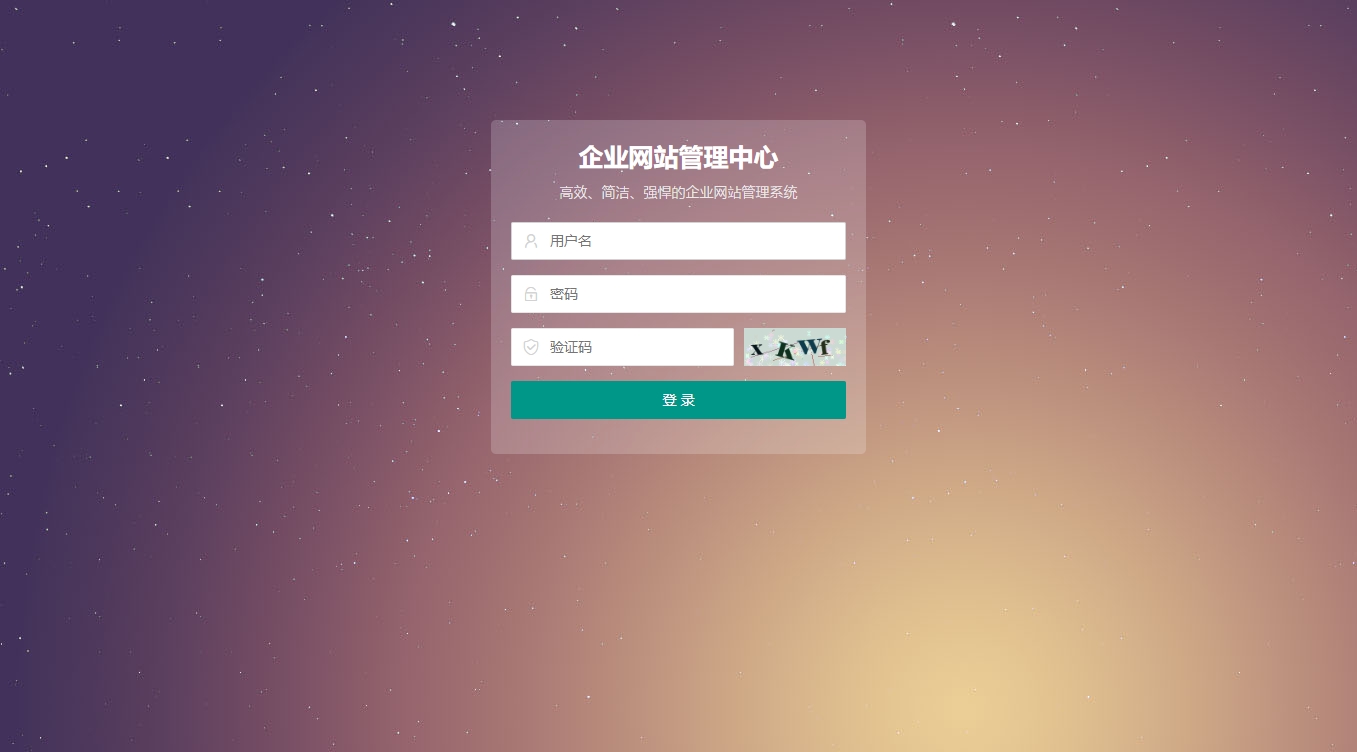
二、首页
进入网站管理中心后,看到快捷操作,如单页页面直达、新闻、产品、案例等、不同的企业网站可能内容有所差异,基本差不多!
如下图所示:
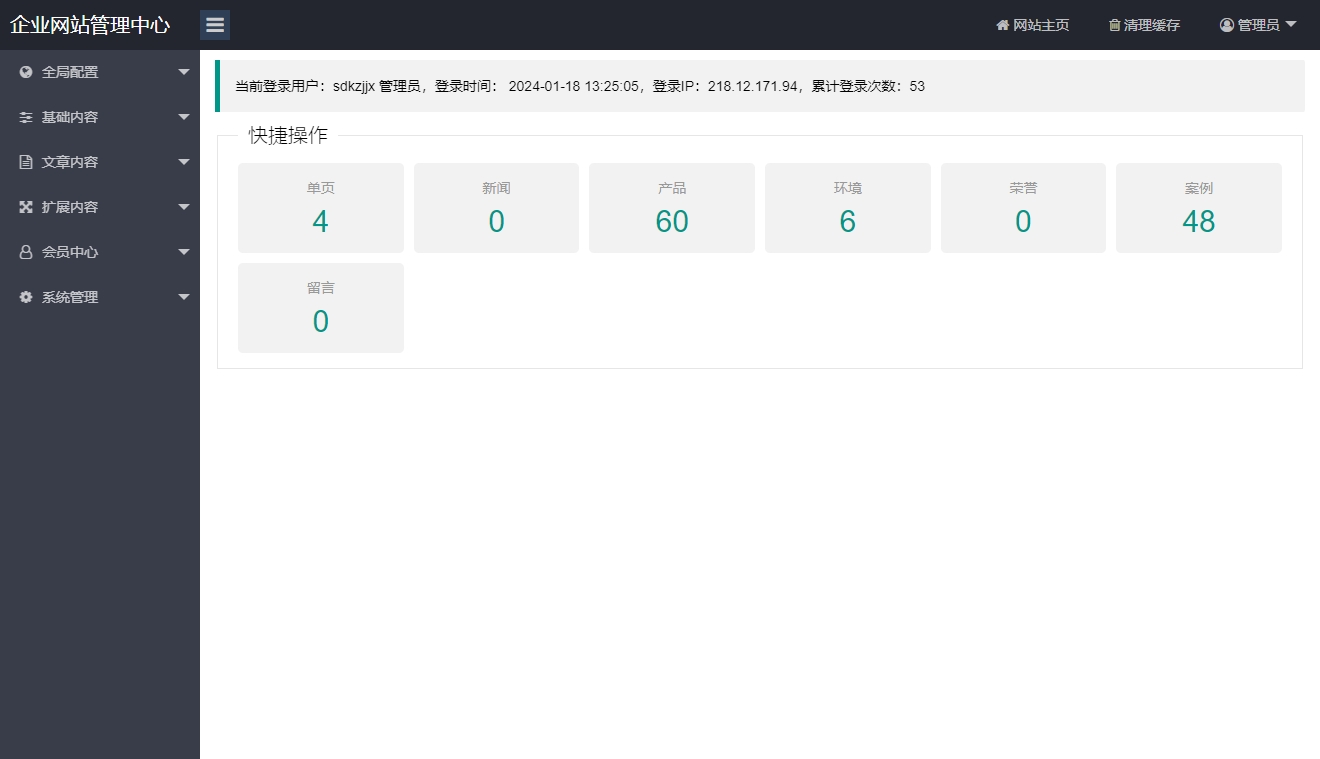
三、导航介绍
所有常用的导航菜单如下:(其他菜单基本是用不到的)
1、标签管理
点击 全局配置▶定制标签
这里是管理网站前台的一些特定位置内置,不同的站点里面内容不同,可以自行查看当前网站可以控制的地方,标签前方有提示到具体是哪里的内容。
如下图所示:

2、站点设置
点击 基本内容▶站点信息
这里设置网站基本信息、例如网站SEO标题、SEO关键词、SEO描述、网站LOGO、备案号、底部版权信息等。
如下图所示:
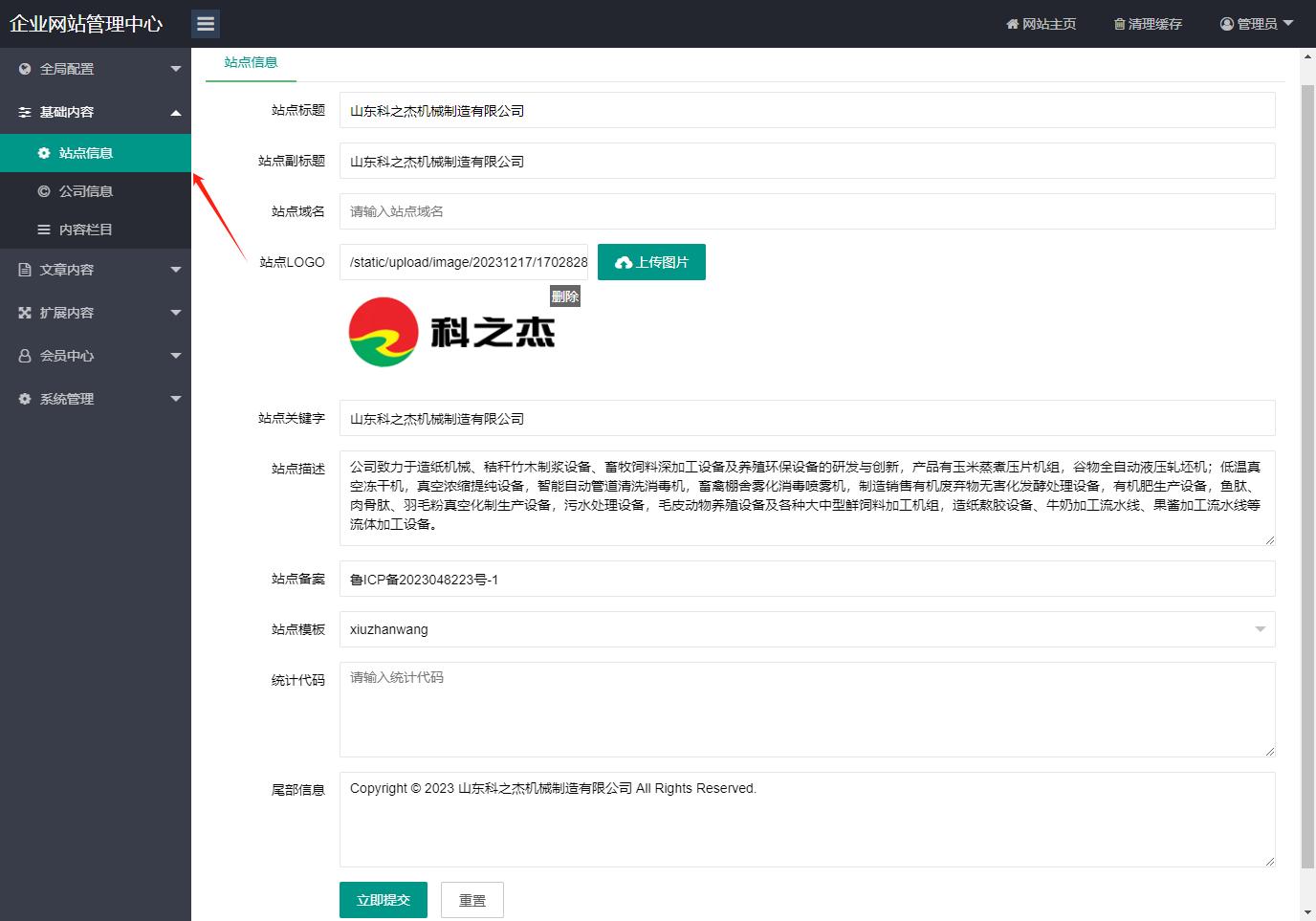
3、公司信息
点击 基本内容▶公司信息
这里设置公司信息如公司全称、地址、联系人、手机号、等等信息。
如下图所示:
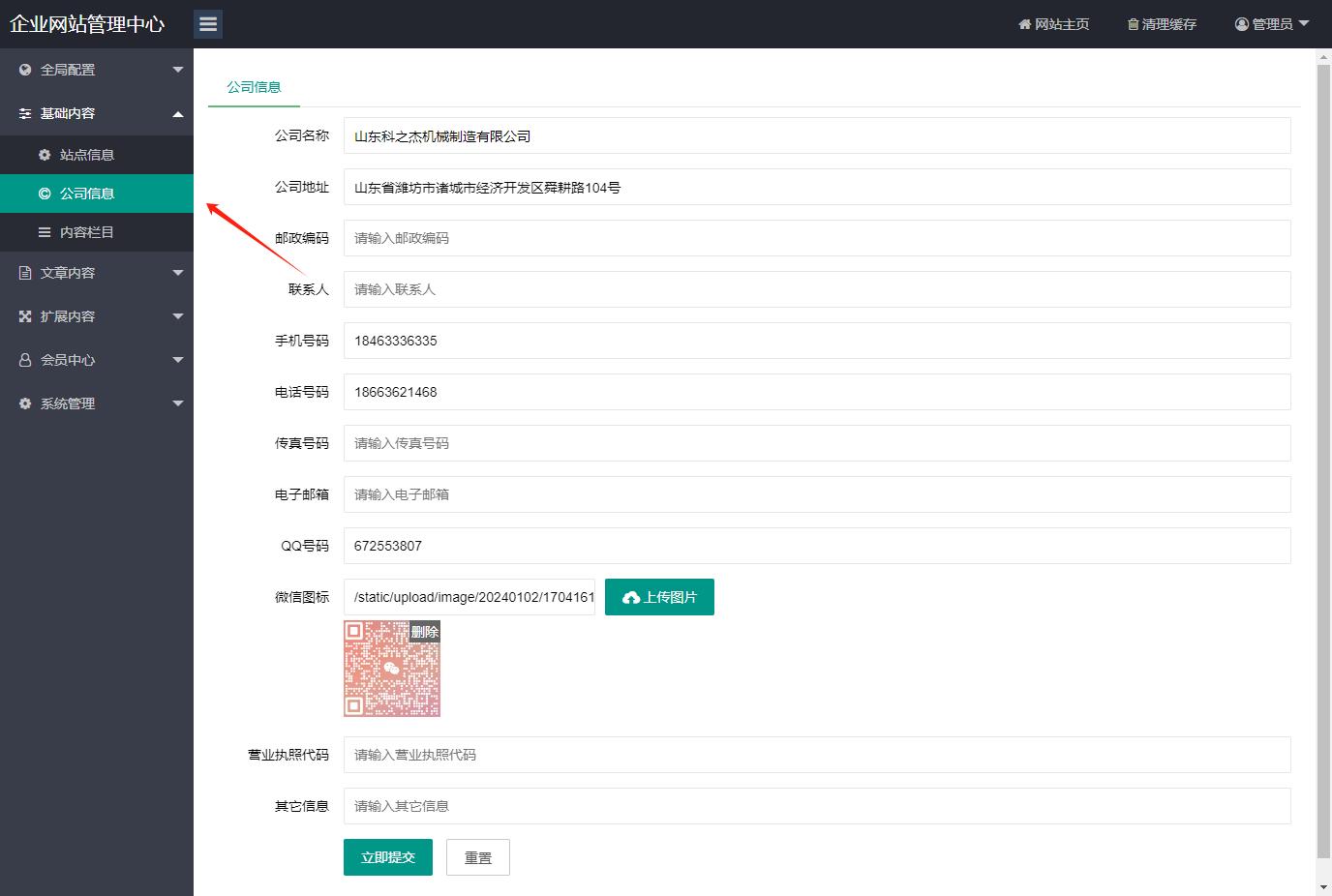
4、单页管理
点击 文章内容▶单页管理
这里管理所有网站前台的单个页面,简单说就是不需要发布的页面。
例如:公司简介、企业文化、联系我们、等等页面。
如下图所示:
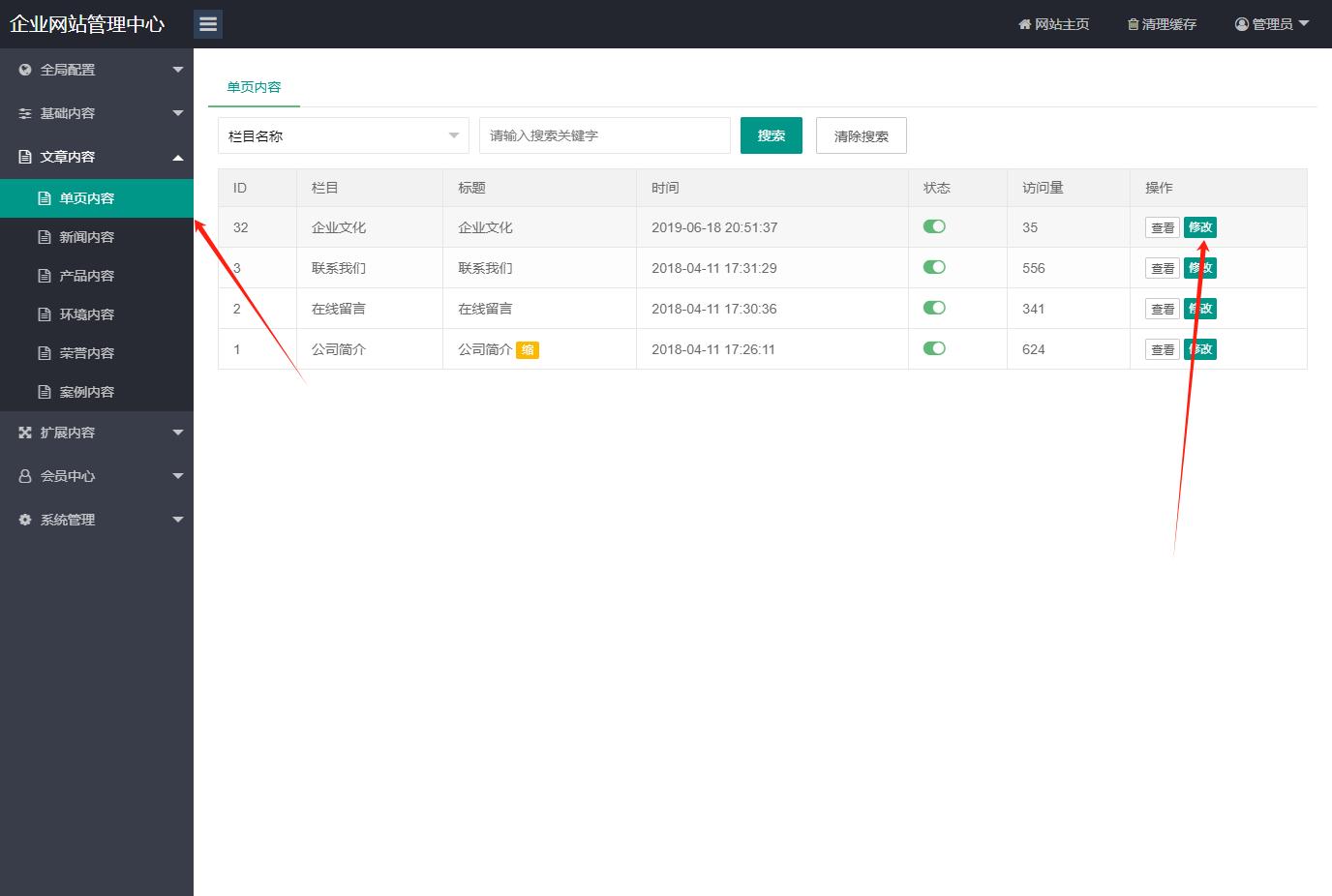
在点击完修改按钮后进入详情管理内容页面,一般只需要输入内容就可以修改及添加
滑动到最下方点击【立即提交】即可保存。
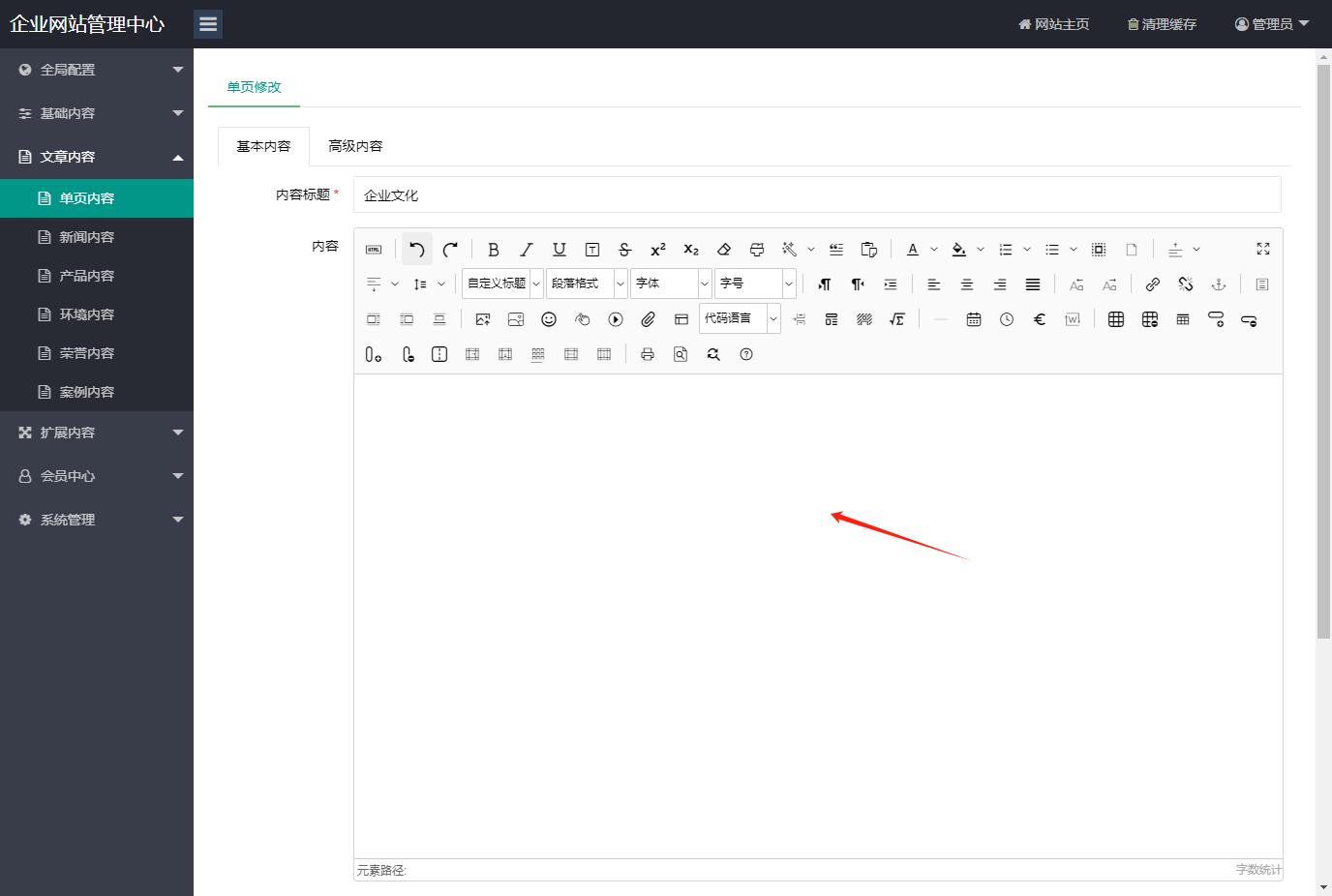
5、管理产品、新闻、案例等内容
点击 文章内容▶
此操作可以管理新闻内容、产品内容、案例内容、全部方法一样。全部看下方教程即可。
如下图所示:

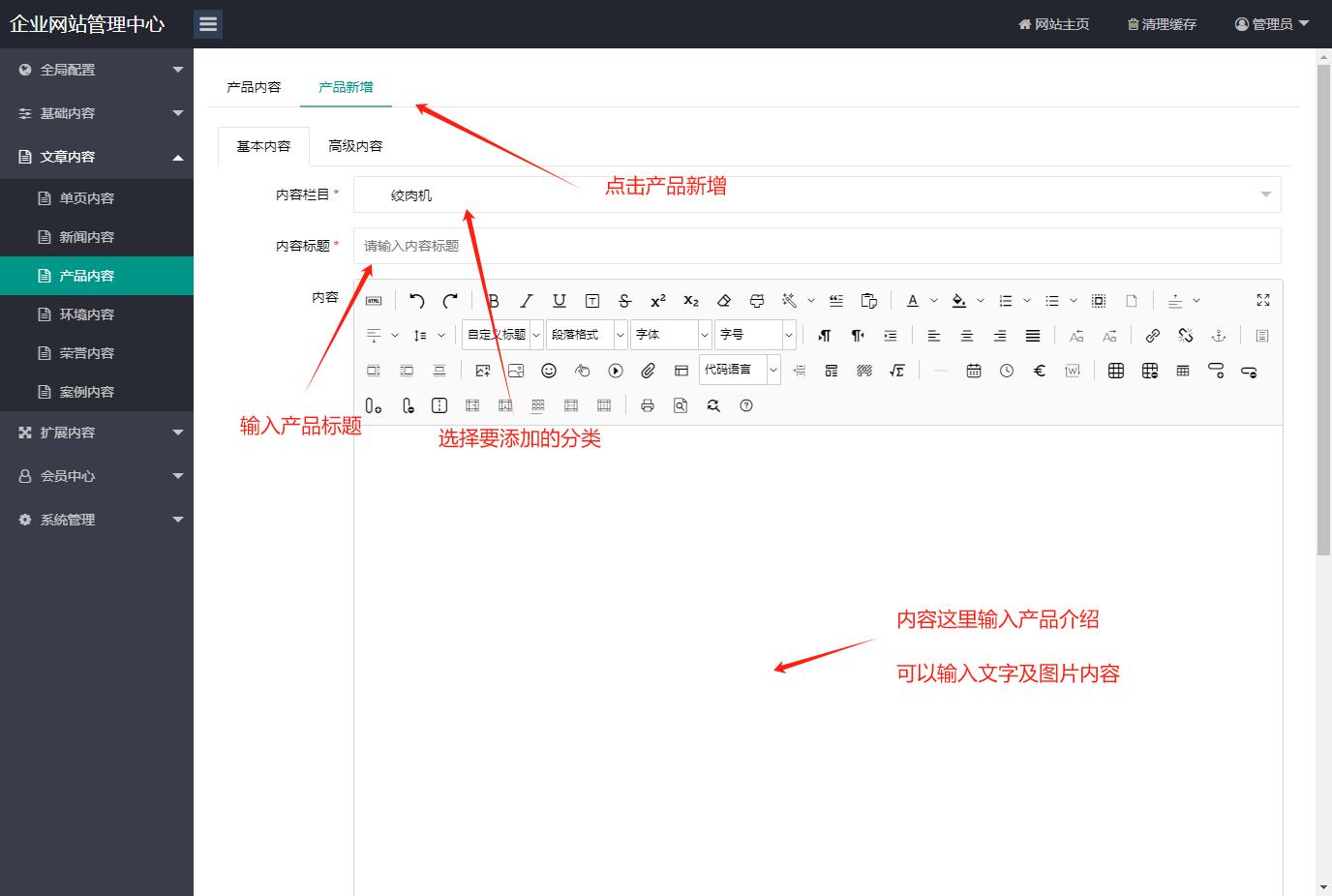
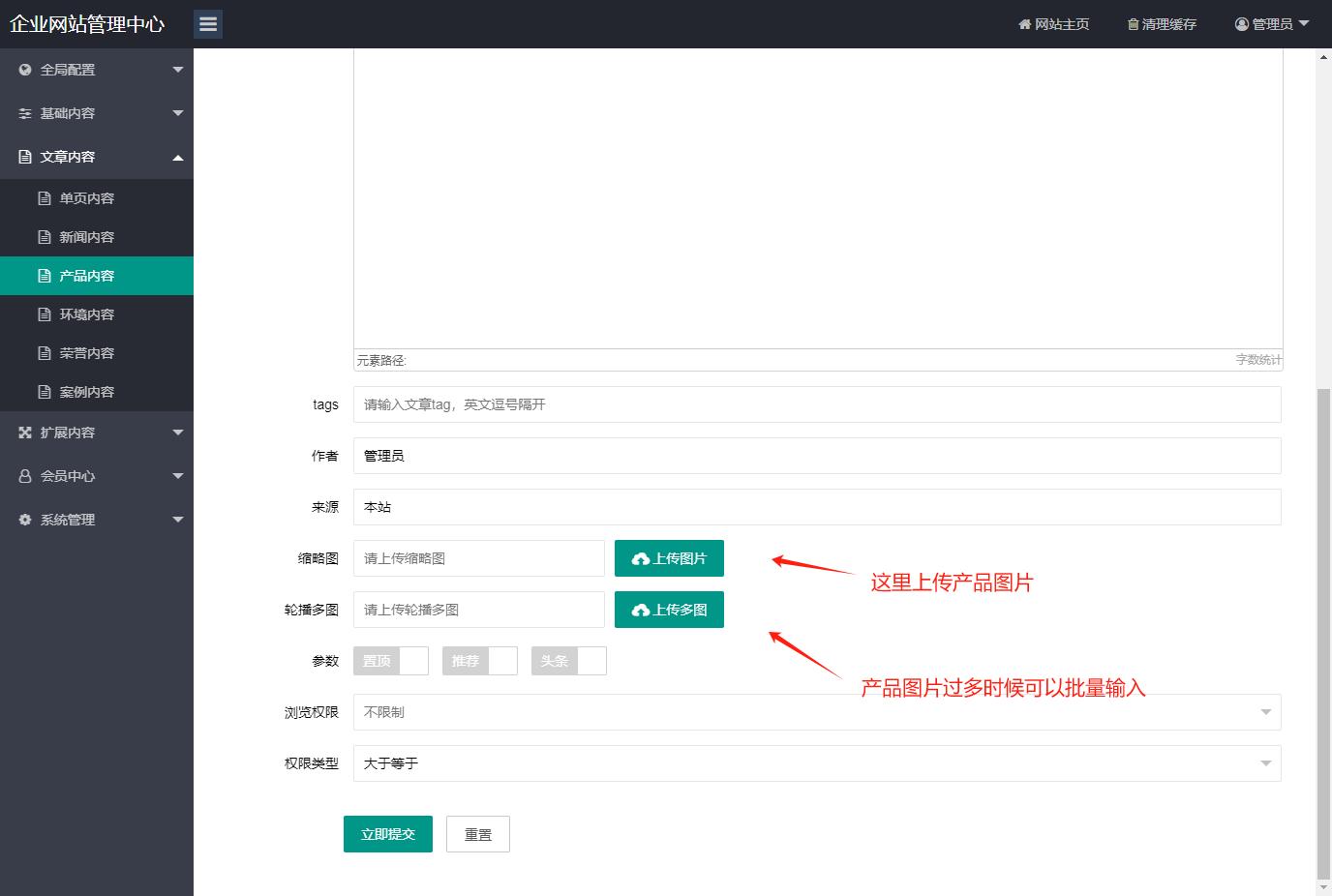
点击【立即提交】即可完成新增。
其他内容添加也是一个道理,后台其他页面内容基本是用不到的。
-
20 2016-02投资者投资域名时如何避免域名被仲裁近来,腾讯请求裁定“微信”域名weixin.com一事在域名圈炒的沸沸扬扬,一时间,“域名裁定”这一论题被推到了风口浪尖...
-
29 2015-04品味高端,再分享一组国外网站设计欣赏大概一周前,我们和大家分享了一篇《推荐10款基于大背景和个性文字设计的欧美网站》,充满震撼力的设计,让我们对未来高端网站...
-
14 2016-06求助:网站域名突然被劫持了如何解决?域名被劫持的严重后果域名被解析到其它地址,用户无法正常拜访,网站流量受损;经过泛解析生成大量子域名,共同指向其它地址(往...
-
12 2015-12站长SEO中常用的到的工具SEO站长常用的查询东西 我们站长都用运用这些东西,可以让你的优化更省时省力,一切东西,用有关的称谓,在查找引擎中均可...

 ICP备案号:
ICP备案号: 公安备案:
公安备案: